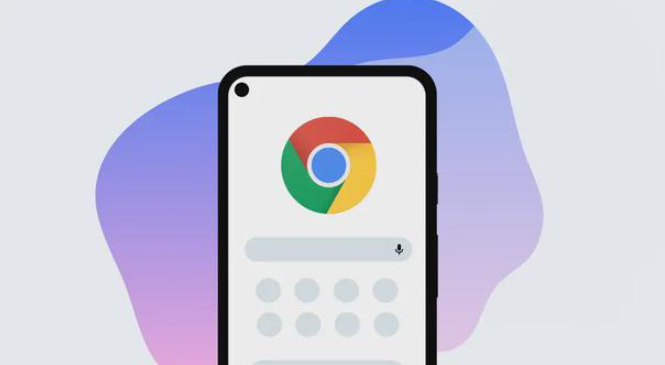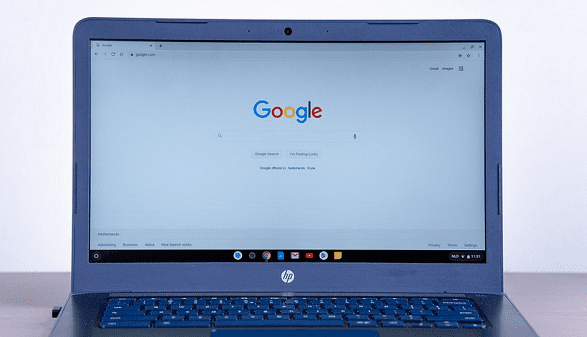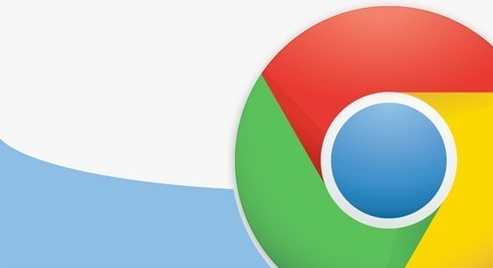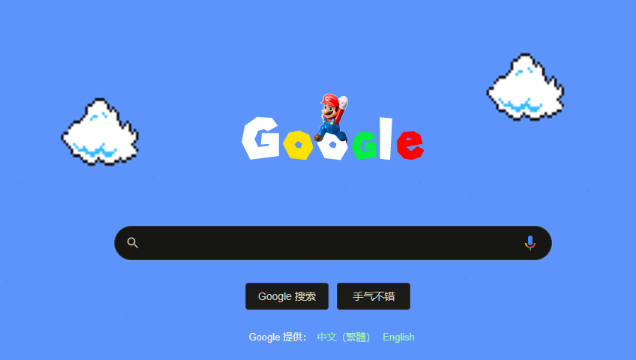详情介绍
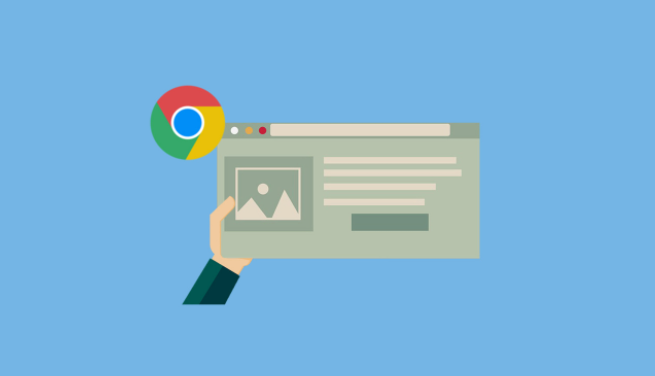
在浏览网页时,页面元素的渲染速度对用户体验有着至关重要的影响。若在 Chrome 浏览器中遇到渲染缓慢的情况,别担心,以下是一些行之有效的优化方法。
一、启用硬件加速
Chrome 浏览器的硬件加速功能可借助显卡等硬件资源来处理图形和动画,显著提升渲染效率。操作步骤如下:在 Chrome 浏览器地址栏输入“chrome://settings/”,回车进入设置页面;在外观选项中找到“高级”设置,勾选“在可用时使用硬件加速”,然后重启浏览器,让设置生效。开启此功能后,浏览器能更流畅地渲染复杂页面元素,减少卡顿现象,尤其对包含大量高清图片、视频或动态效果的网页效果显著。
二、清理缓存与 Cookie
长期积累的缓存和 Cookie 会占用大量磁盘空间,还可能干扰浏览器正常加载页面元素。定期清理很有必要:同样在设置页面,点击“隐私和安全”-“清除浏览数据”;在弹出窗口中,选择要清除的内容,如浏览历史记录、下载记录、缓存图片和文件、Cookie 及其他网站数据等,时间范围可选“全部时间”以彻底清理;最后点击“清除数据”按钮,等待清理完成。这一操作能为浏览器“减负”,加快页面元素的读取和渲染速度,避免因旧缓存导致的页面显示异常。
三、禁用不必要的扩展程序
过多或存在冲突的扩展程序会消耗系统资源,拖慢页面渲染。查看和管理扩展程序的方法是:点击浏览器右上角的三点菜单图标,选择“更多工具”-“扩展程序”;在扩展程序页面,仔细审查每个扩展,对于不常用或不确定是否必要的,点击“禁用”按钮;若确定不再需要某扩展,可直接点击“移除”卸载。通过精简扩展程序,能释放内存和 CPU 资源,让浏览器专注于页面渲染,提高整体速度。
四、优化网络设置
网络状况不佳往往是页面渲染缓慢的重要原因。若使用无线网络,靠近路由器或尝试切换到信号更强的频段;对于有线网络,检查网线连接是否稳固。此外,可在浏览器设置中调整网络相关参数:在设置页面的“高级”-“网络”部分,取消选中“预测网络行为以提升性能”,该设置虽旨在优化网络体验,但有时可能适得其反,导致页面加载延迟。优化网络环境后,浏览器能更快获取页面元素数据,加速渲染进程。
遵循上述方法,能有效提升 Chrome 浏览器中页面元素的渲染速度,让您畅享流畅的网页浏览体验。无论是日常办公查阅资料,还是休闲娱乐浏览网页,都能因快速的页面响应而更加高效便捷,尽情探索网络世界的丰富内容,不再受缓慢渲染的困扰。
希望这篇文章对你有所帮助,如果你还有其他关于浏览器使用的问题,欢迎随时向我提问。